前言
为了美化博客搞了个随机静态壁纸,延伸出了图床的需求。结果没想到掉入了一个坑里,尝试很多创建图床的方法感觉各有优劣,这里列出来供大家参考。
首先构建方法主要分成两类,一类是个人服务器作为图床,一类是第三方图床服务。个人服务器搭建图床最大的缺点就是得花钱,不过图片保存在自己手里够安全。第三方图床的优点是有cdn服务能提高图片吧加载速度;且加载图片的流量由第三方服务器承担,所以省钱;至于减少主站的访问压力优点,个人博客几百几千的访问量根本不用担心。
一、基于个人服务器搭建图床
方法1:自我管理式图床
第一种方法非常简单粗暴,是直接放到自己搭建的服务器下,这里我用的是apapche搭建的web服务器,基于此我直接在/var/www/html/下创建了一个图床文件夹,将图片放置进去即可。
这种方式缺点是图片需要自我管理,最好根据文章自己分类命名存放,否则迁移服务器的时候重新整理图片都无从谈起。
1.在该目录下存放图片

2.通过浏览器访问成功
可以直接拿这个url放到markdown中使用了。
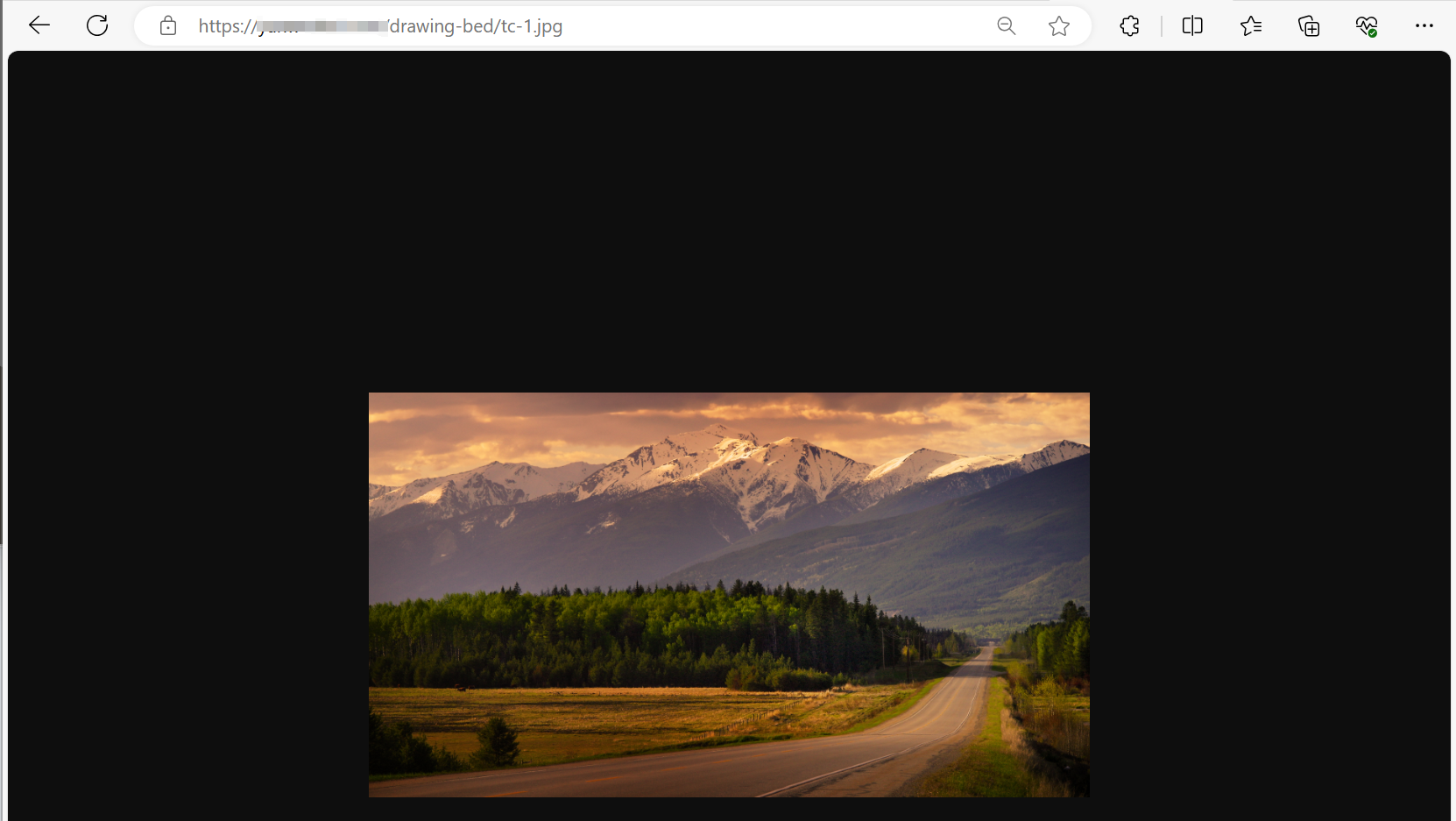
方法2:Chevereto图床
基于个人服务器搭建Chevereto图床。这个没过多研究,具体看这个:医学大佬用docker部署一个chevereto的教程。
这种方式就是有个第三方软件可以查看管理图片,相较方法1在图片管理上有很大优点。所以有大量图片需要管理且不差流量钱的请果断选择此方法。
我后续还是使用了Chevereto图床,但没用docker搭建。想搭建的可以参考我的方法。
二、基于第三方服务器搭建图床
方法3:有道云笔记图床
我一直使用有道云笔记充当个人学习笔记,前段时间剁手充了4年会员,所以付费使用有道云笔记当图床那是理所当然的。
使用有道云笔记充当图床首先要在有道云笔记上创建并规划好自己的图床文件夹,因为此方法是需要自己管理所有图片的。此方法用起来虽然繁琐,但优点是没啥门槛上手简单。
1.上传图片
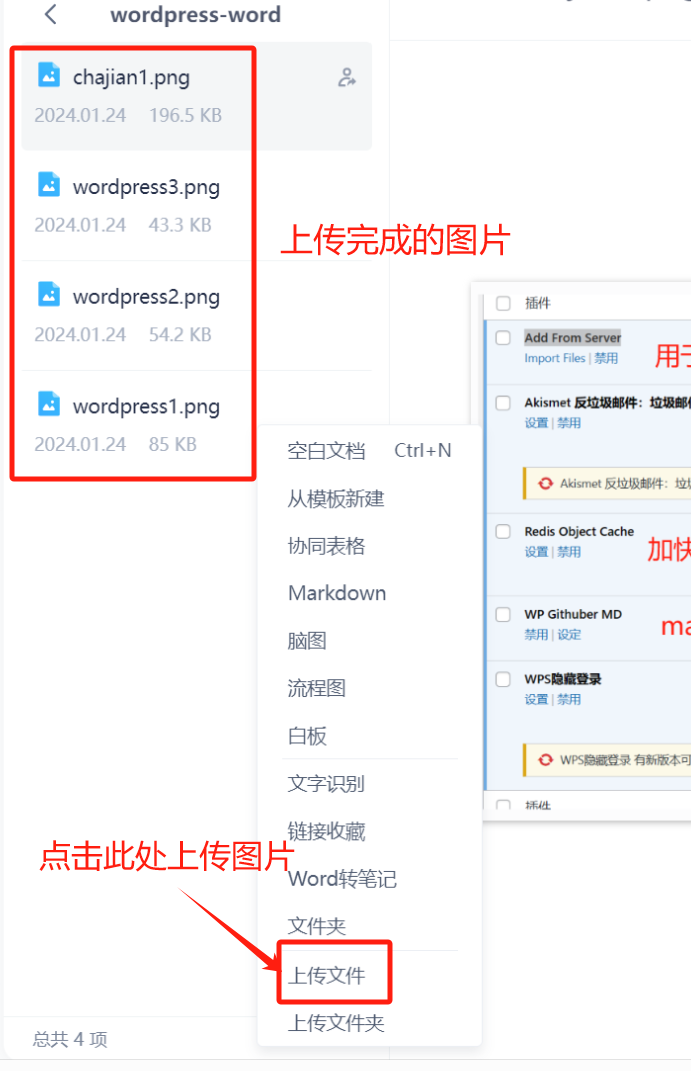
2.登录网页客户端
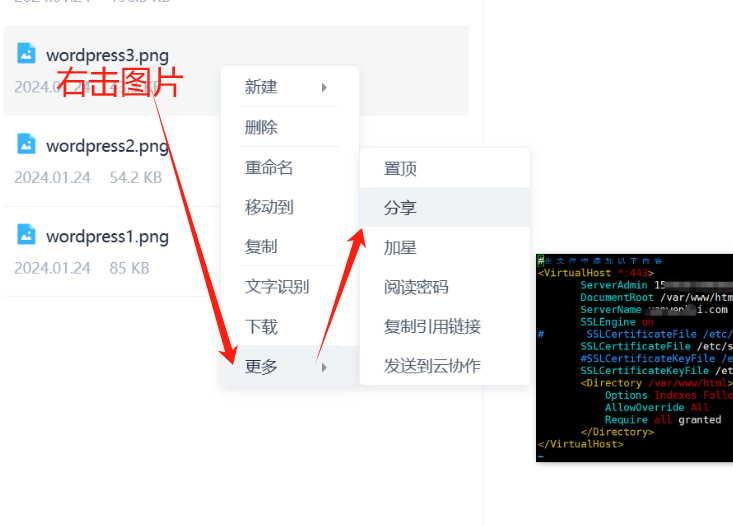
3.复制分享图片链接
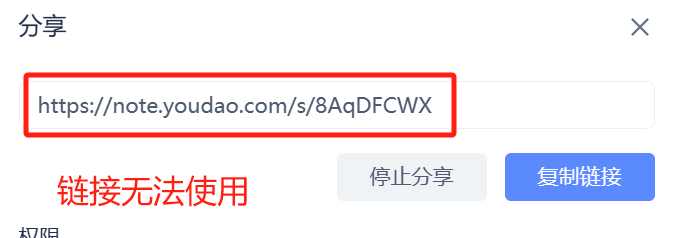
4.浏览器打开链接
5.获取真实url
此时获取的图片url即可在在markdown中插入使用了。
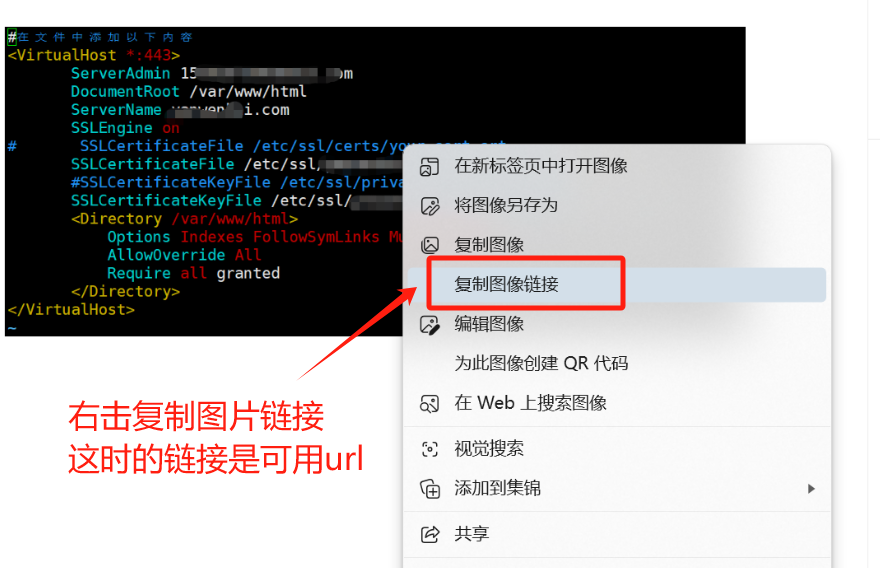
方法4:sm.ms图床
使用picgo的sm.ms第三方图床。图片存储上限5G,上传图片和获取图片的url操作简单。这个方法也是我最后折腾一圈感觉最合适的方法。
1.登陆sm.ms官网
登陆sm.ms官网
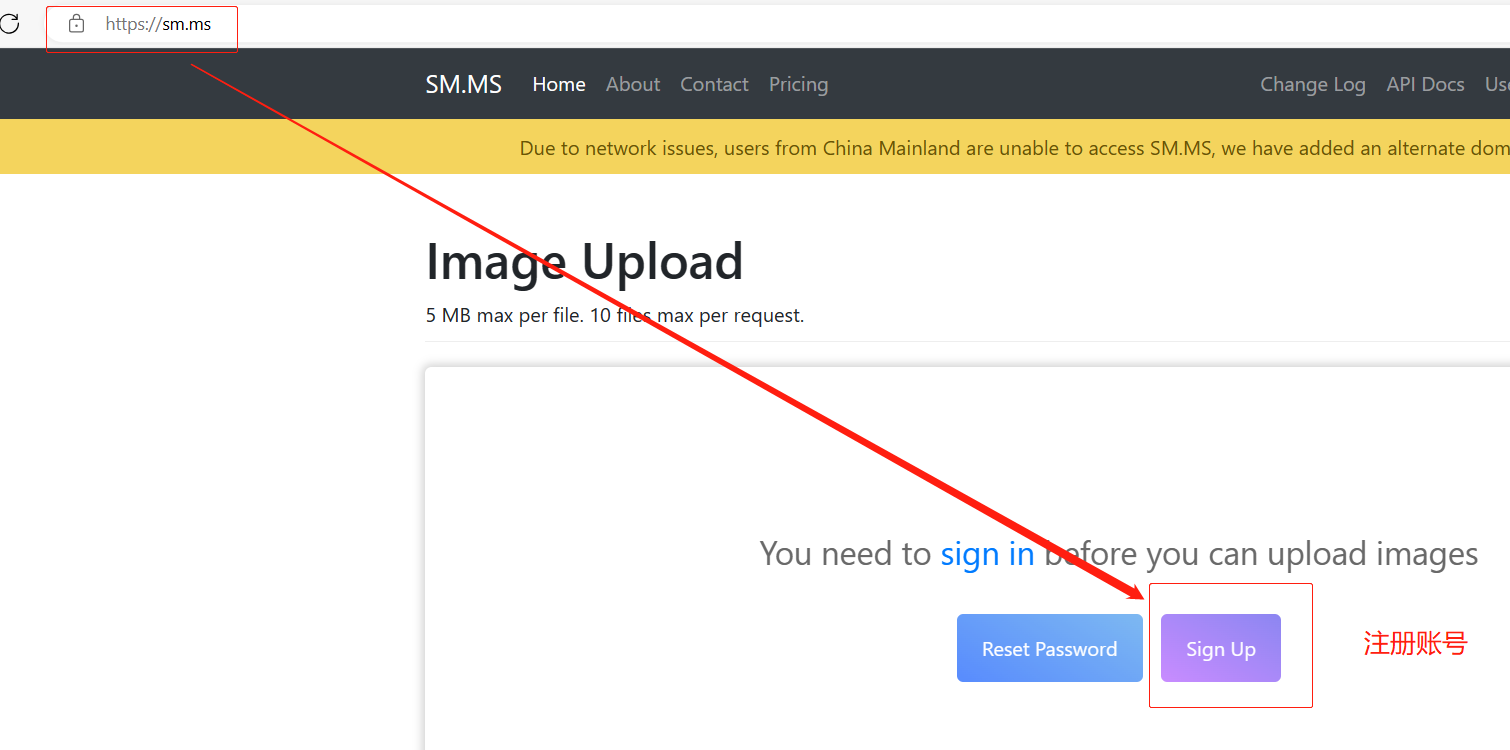
2.注册sm.ms账号。
填入新账号密码,点击注册。
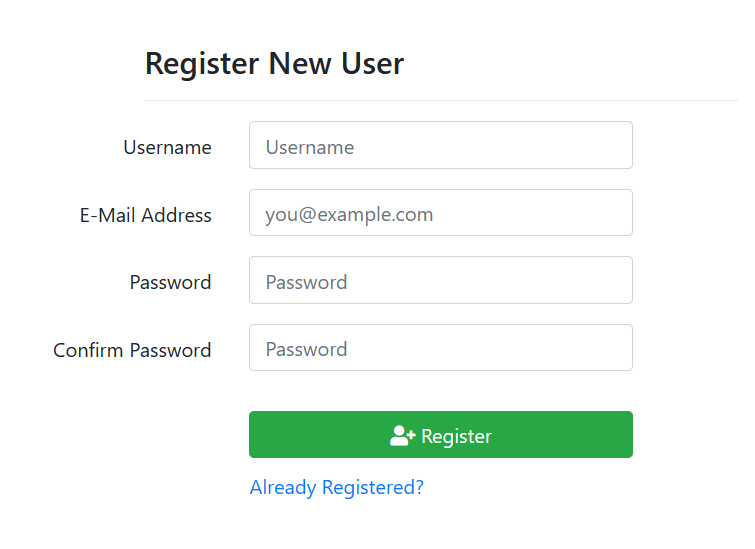
2.登陆并进入后台仪表盘


3.在apitoken选项下获取token码
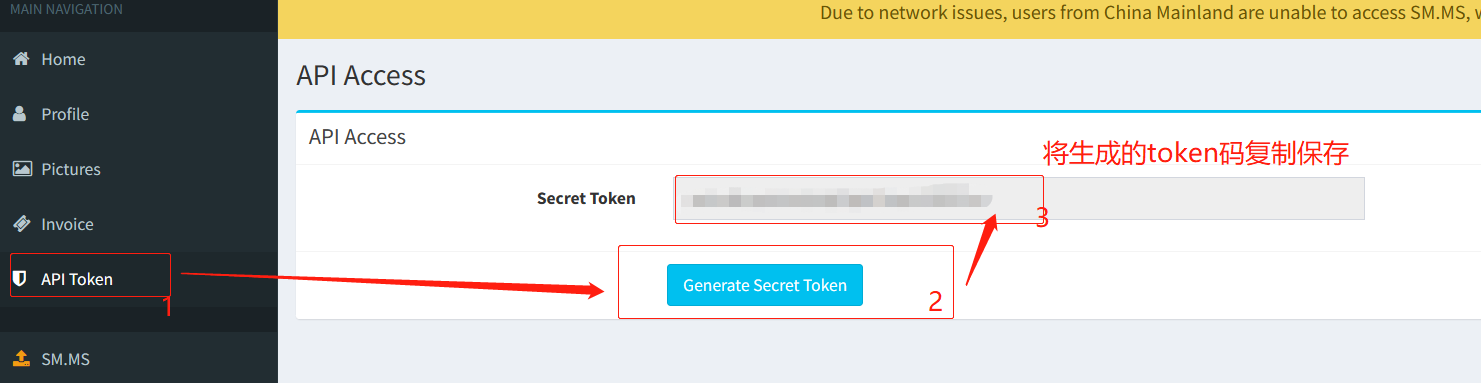
4.下载picgo软件
去官网下载picgo,这里下载选择对应版本就好。
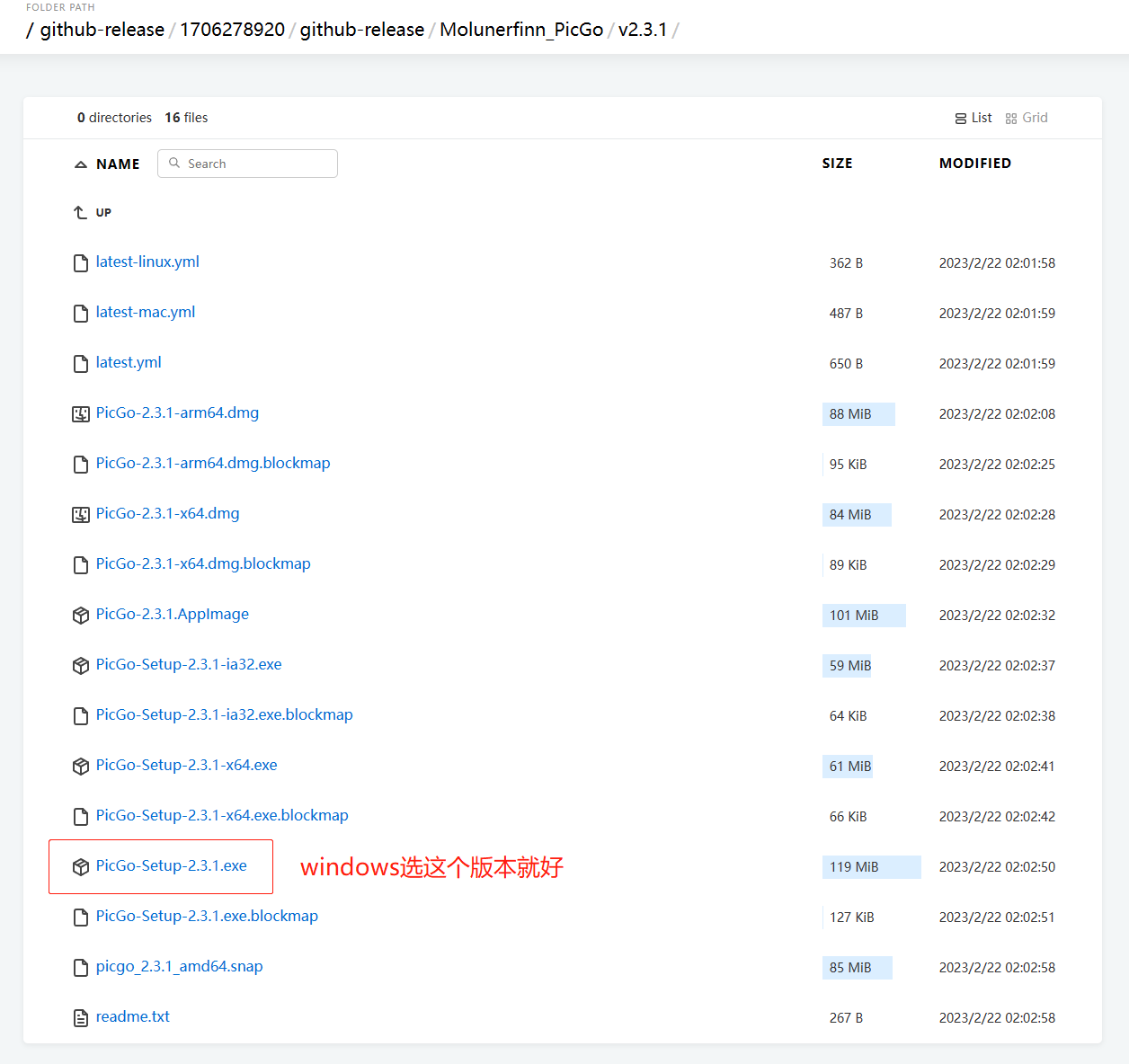
5.安装picgo
直接无脑下一步,不想装c盘安装时换成其他盘。
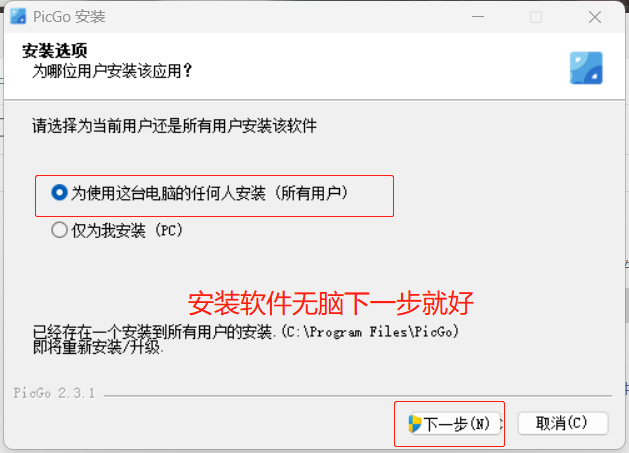
安装完成后会提示是否更新,直接点否。这个软件比较有特点,打开软件后桌面没反应,底部任务栏没图标显示,小图标藏在右下角的隐藏图标里。开始没反应过来还以为软件装错了,重装了好几遍。
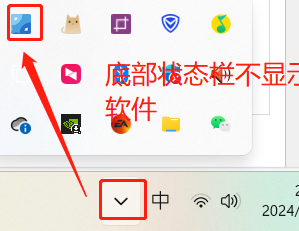
6.设置picgo
将token码填到picgo中
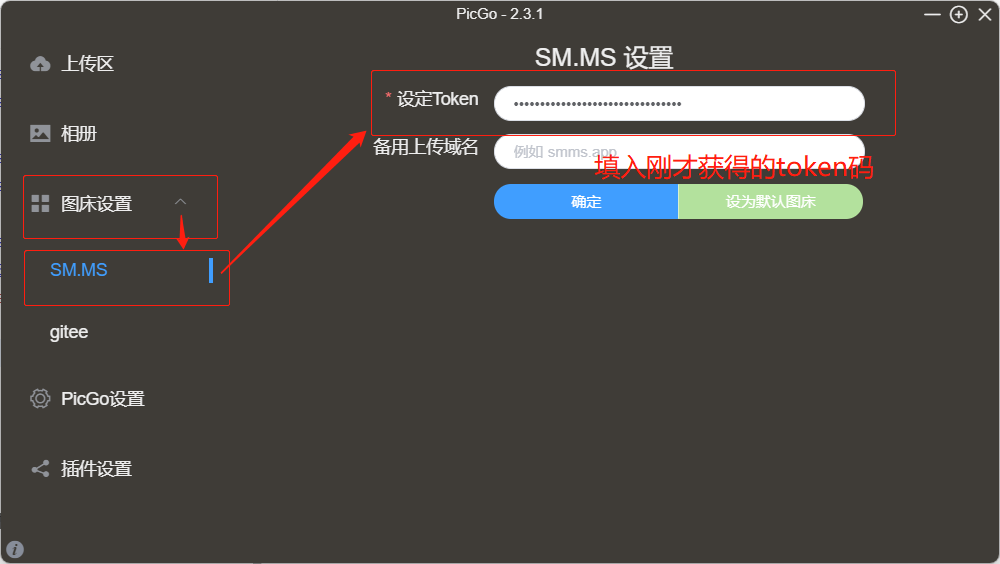
7.使用sm.ms上传图片
选择上传的图床,等待弹窗提示成功。

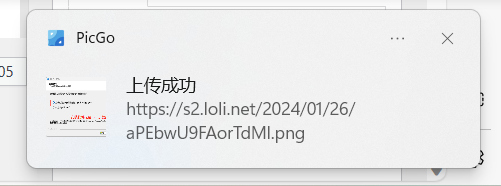
7.复制并使用url
到这步就可以使用图片的url了。
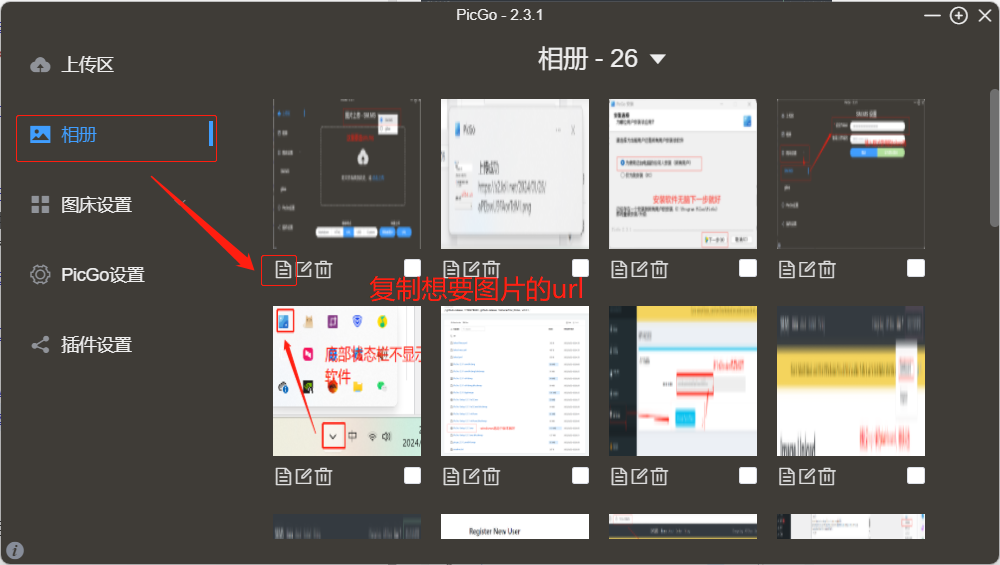
方法5:腾讯云/阿里云cos图床
使用腾讯云/阿里云的cos对象存储充当图床。这俩对象存储要付费,且上传图片需要审核,审核也要付费。教程放到下面了,不差钱的同学请使用。
1.进入腾讯云界面
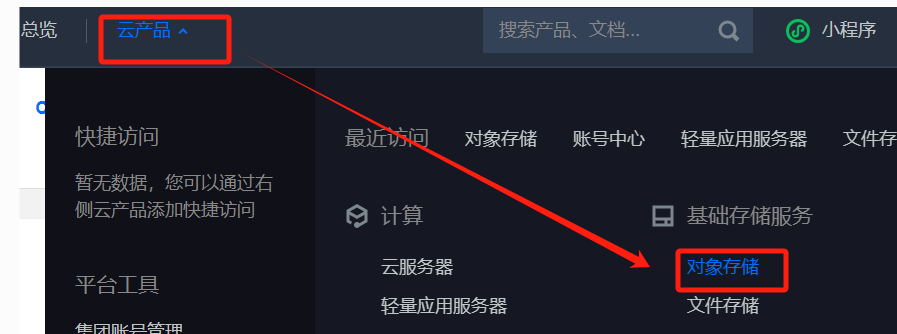
2.创建存储桶
因为图片只需要读取公有,写权限是需要私有操作外人禁止访问的,因此选第二个。这时就可以看到有多个收费项目了。
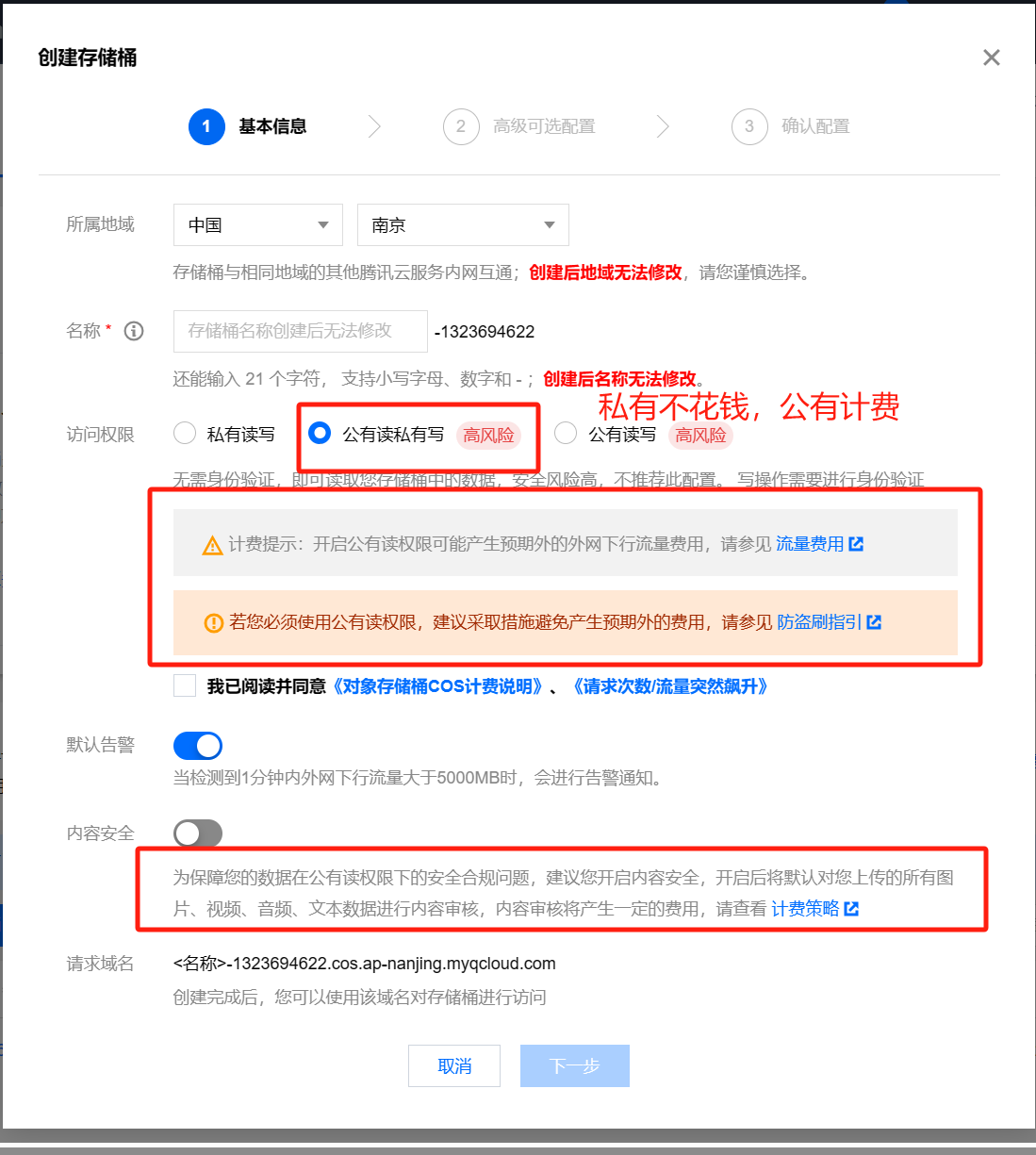
3.官方教程
后续收费我就没继续往下走,这是官方教程不差钱推荐使用。
方法6:git/gitee图床
git图床
利用git+picgo搭建图床,github国内太卡了需要vpn。这里就不能讲了,有需要的可以自行百度,教程一堆。
gitee图床
国内gitee貌似屏蔽图床了!!!我搭建成功后网页可以解析图片url,但markdown无法解析。不信邪的可以自己尝试一下。这里只简述一下方法。首先在gitee上创建一个仓库,并获取私人令牌,在picgo上获取gitee-uploader插件,然后填入私人令牌和gitee的仓库地址就可以上传图片了。
可能遇到的错误
若上传失败可以考虑一下是否是这俩问题:
1.仓库名称不对
需要在repo选项中填入的是这个名称。
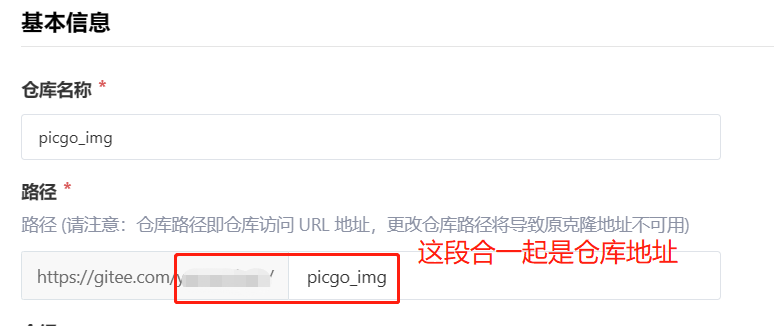
2.未初始化仓库
搭建完成使用picgo传输时遇到了一个无法传输成功的报错,原因在于没有初始化readme文件,点击初始化即可。
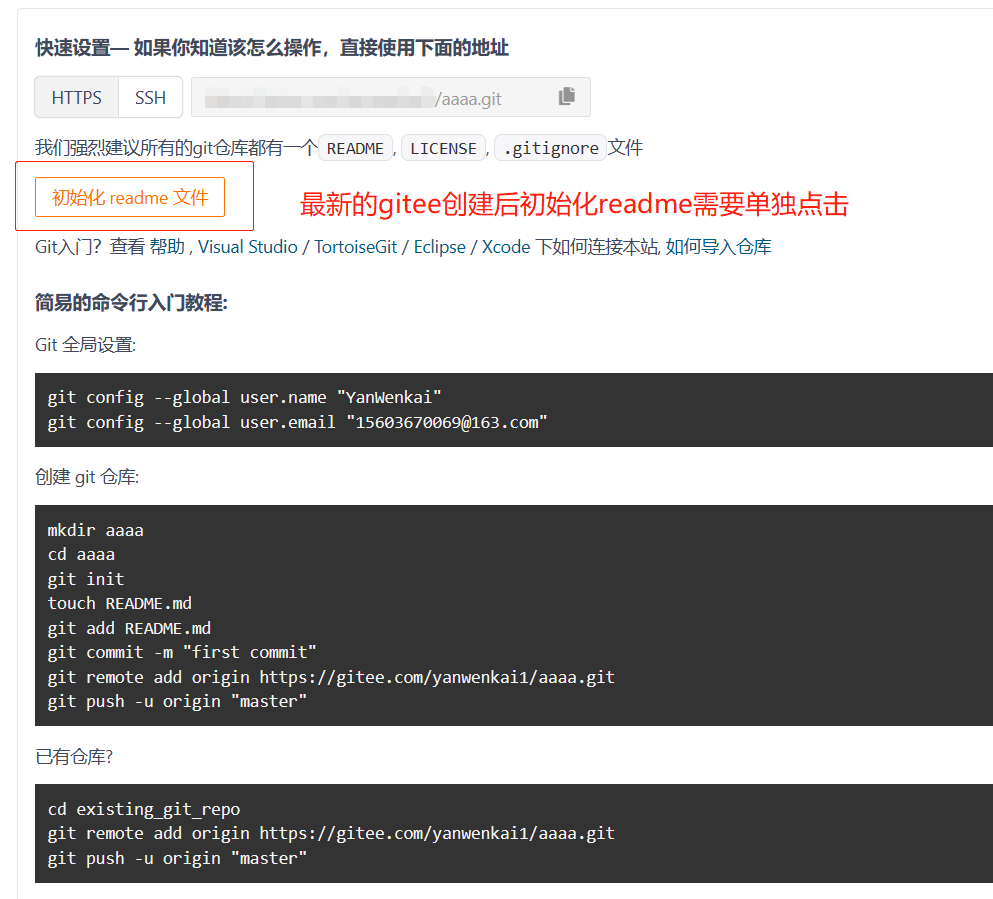
总结
研究了所有方法后,最后我选择的是基于picgo的sm.ms的图床,方法简单省心;针对图片存放在第三方服务器的问题,为了保护图片我创建了一个gitee仓库,在本地也创建了一个文件夹保存图片。三方容灾我就不信图片能丢。
